3D變換濾鏡制作人物魔方
2022-12-25 18:18:28
來(lái)源/作者: /
己有:3人學(xué)習(xí)過(guò)
3D變換濾鏡制作人物魔方 簡(jiǎn)介:利用 Photoshop 7.0 內(nèi)置渲染濾鏡“3D變換”合成制作一個(gè)人物立方體效果圖片。注意 CS/CS2 沒(méi)有內(nèi)置該濾鏡。 最終效果預(yù)覽:

確定后點(diǎn)選軌跡球工具將立方體進(jìn)行調(diào)整。 然后確定這樣就會(huì)出現(xiàn)一個(gè)立方體。
將其中兩個(gè)前面的眼睛去掉隱藏其中兩個(gè),選中剩下的一個(gè),按CTRL T用鼠標(biāo)右鍵單擊選擇扭曲。用鼠標(biāo)拖動(dòng)圖象四個(gè)點(diǎn)使圖象適應(yīng)立方體,然后按回車(chē),選擇圖象 > 調(diào)整 > 亮度對(duì)比度將圖象亮度稍微調(diào)高,多少自己掌握,(為了看清邊界,把背景顏色改變)。
如圖
上面的亮度更低,最后如圖:
第四步:將立方體圖層復(fù)制,將復(fù)制后的立方體層拖到最上面點(diǎn)濾鏡 > 風(fēng)格化 > 照亮邊緣
設(shè)置如圖:

最終效果圖
實(shí)例中應(yīng)用到的素材圖片:
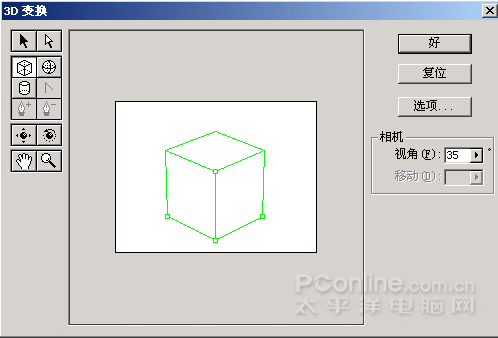
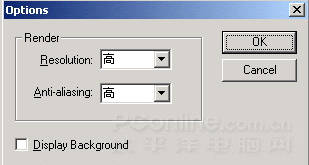
確定后點(diǎn)選軌跡球工具將立方體進(jìn)行調(diào)整。 然后確定這樣就會(huì)出現(xiàn)一個(gè)立方體。
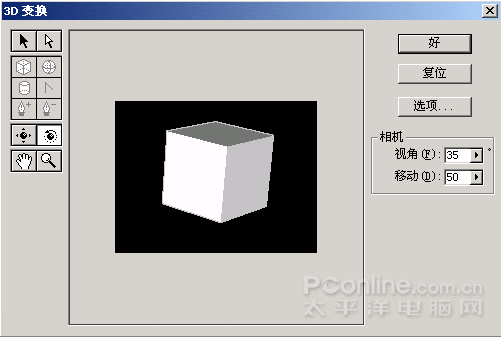
第二步:按CTRL用鼠標(biāo)點(diǎn)擊圖層,使立方體處于選中狀態(tài),點(diǎn) 選擇 > 修改 > 平滑
設(shè)置大約3像素。然后反選按DELETE刪除。取消選擇。使立方體邊界平滑一些。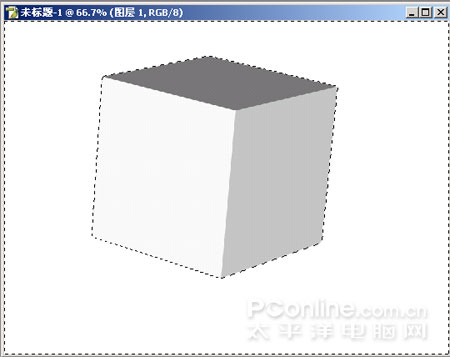

將其中兩個(gè)前面的眼睛去掉隱藏其中兩個(gè),選中剩下的一個(gè),按CTRL T用鼠標(biāo)右鍵單擊選擇扭曲。用鼠標(biāo)拖動(dòng)圖象四個(gè)點(diǎn)使圖象適應(yīng)立方體,然后按回車(chē),選擇圖象 > 調(diào)整 > 亮度對(duì)比度將圖象亮度稍微調(diào)高,多少自己掌握,(為了看清邊界,把背景顏色改變)。
如圖
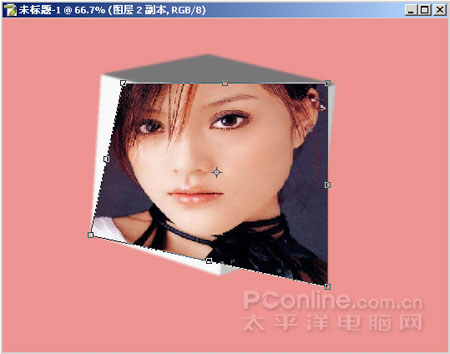
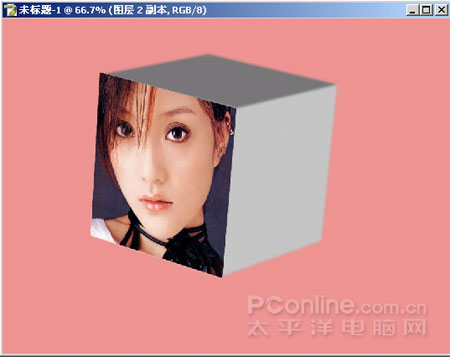
上面的亮度更低,最后如圖:

第四步:將立方體圖層復(fù)制,將復(fù)制后的立方體層拖到最上面點(diǎn)濾鏡 > 風(fēng)格化 > 照亮邊緣
設(shè)置如圖:
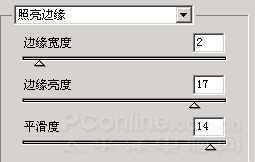

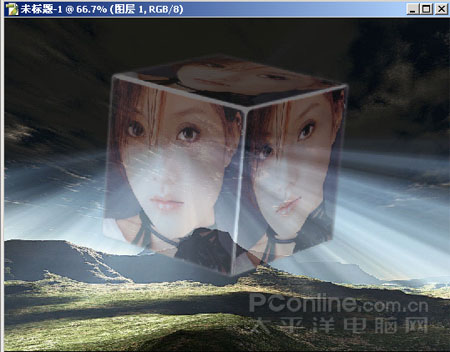
搜索更多相關(guān)主題的帖子:濾鏡 魔方 人物 立方體 效果
簡(jiǎn)單的,我們教你,深?yuàn)W的,你來(lái)分享



























